Как я могу запретить запись моих звонков?
ряде ситуаций. Возможно, вы берете интервью у кого-то по телефону или во время рабочего разговора и хотите убедиться, что помните все, что обсуждается. В зависимости от того, используете ли вы устройство iOS или Android, вам доступно несколько вариантов. В этом посте подробно описано, как начать записывать телефонные звонки, независимо от того, используете ли вы iPhone или Android.Совет : вам iPhone не звонит, когда вам звонят ? Мы покажем вам, что делать, чтобы решить эту досадную проблему.
Законно ли записывать телефонные разговоры?
Прежде чем мы углубимся в подробности записи телефонных разговоров, нам нужно сначала поговорить о юридическом аспекте. В США в разных штатах действуют разные законы, касающиеся записи телефонных разговоров. То же самое относится и к европейским странам и за их пределами. Вы можете посетить этот раздел Contents
Законно ли записывать телефонные разговоры?
-страница , чтобы проверить политику страны.Например, в США в большинстве штатов требуется согласие хотя бы одной стороны на запись, чтобы запись считалась законной. Однако такие штаты, как Калифорния, Флорида и Вашингтон, требуют, чтобы все участвующие стороны были проинформированы о записи.
В Европе дела обстоят немного либеральнее. Например, Италия считает записанные разговоры законными и даже разрешает использовать их в качестве доказательств в суде (даже если другая сторона не знала, что они записываются), при условии, что записывающая сторона является частью разговора.

Напротив, в Великобритании запись, сделанная одной стороной без уведомления другой, не запрещена, если запись предназначена для личного использования. Однако запись без уведомления запрещена, если затем разговор станет доступен третьему лицу.
Помимо того, что фактически прописано в законах вашего региона, вы должны помнить, что право человека на неприкосновенность частной жизни может быть серьезно нарушено, если его разговоры записываются без его явного разрешения. Поэтому мы рекомендуем вам запрашивать разрешение каждый раз, когда вы хотите записать звонок. По крайней мере, этот этикет поможет вам избежать нежелательных юридических проблем. Давайте посмотрим, как начать записывать телефонные звонки, совершаемые через оператора связи.
Как записать телефонный звонок на iPhone
Apple очень серьезно относится к вашей конфиденциальности; следовательно, он не позволит вам записывать телефонные звонки, используя какие-либо встроенные функции. Компания блокирует запись через встроенный микрофон iPhone, если телефон активно разговаривает с использованием собственного программного обеспечения. Это означает, что, несмотря на то, что на вашем iPhone есть встроенное приложение для записи (приложение для голосовых заметок), вы не сможете нажать «Запись», когда разговариваете с кем-то по телефону. Вместо этого вам придется прибегнуть к нескольким обходным путям, которые подробно описаны ниже.
Совет : вам всего скачал файл на свой iPhone или iPad и не могу его найти ? Вот где посмотреть.
1. Используйте другой телефон для записи звонка
Самое простое решение, если у вас дома есть еще один телефон (подойдет даже старый телефон ), — использовать его для записи звонка. Неважно, iPhone это или Android-устройство. Важно то, что у него есть приложение для записи. Большинство телефонов, включая устройства Android, поставляются с предустановленной версией. Если у вас его по какой-то причине нет, вы можете легко загрузить его из App Store или Google Play Store. Вот несколько примеров таких приложений:
- Recorder Plus ( iOS )
- Ред. Диктофон и заметки ( iOS )
- Простой диктофон ( iPadOS | Как записать телефонный звонок на iPhone"noopener" title="Андроид">Андроид )
- Диктофон Hi-Q MP3 ( Андроид )
- Умный диктофон ( Андроид )
Независимо от того, решили ли вы использовать телефон iOS или Android в качестве записывающего устройства, мы советуем вам переключиться в режим полета, прежде чем приступить к работе. Это поможет предотвратить вмешательство уведомлений или звонков в вашу запись. Если вы используете iOS, перейдите в «Настройки ->Режим полета» и включите эту опцию. На Android вам, возможно, придется поискать такой раздел, как «Wi-Fi и сеть» или «Сеть и Интернет» в разделе «Настройки», чтобы найти эту опцию. В этом уроке мы используем iPhone в качестве записывающего устройства.
Начать запись
- Откройте приложение «Диктофон» на телефоне с диктофоном.
- Начните или примите звонок на другом устройстве iOS. Поставьте телефон на «громкую связь».
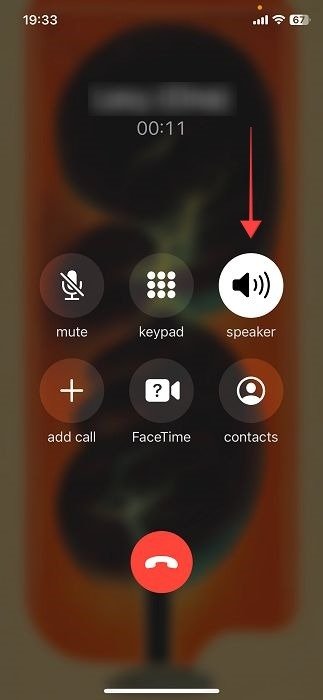
- Как только другой человек начнет говорить на интересующую вас тему, обязательно нажмите красную кнопку «Запись» в приложении «Диктофонные замет
1. Используйте другой телефон для записи звонка
гому человеку, что вы собираетесь. чтобы их записать.
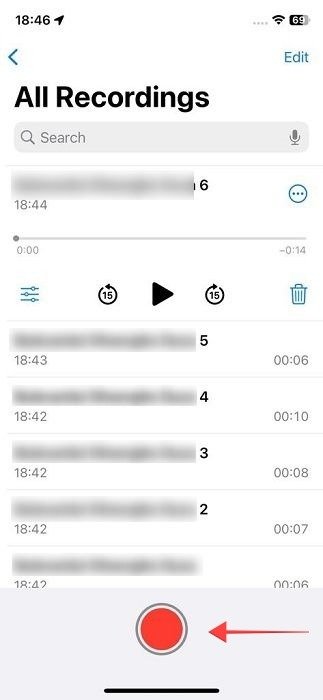
- Убедитесь, что телефон, который выполняет функцию диктофона, находится в непосредственной близости от телефона, участвующего в вызове. Кроме того, на телефоне, который вы используете для звонка, должна быть установлена максимальная громкость (если это возможно). Это обеспечит лучшее качество записи.
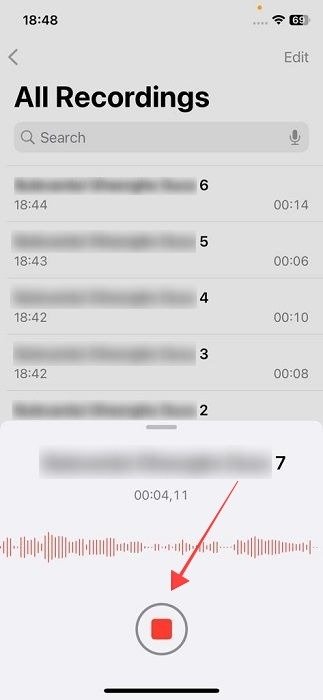
- После завершения записи еще раз нажмите красную кнопку. Файл будет сохранен на вашем iPhone, и вы сможете получить к нему доступ из приложения. Нажмите на него, чтобы начать воспроизведение. Вы также можете поделиться им или отредактировать его.
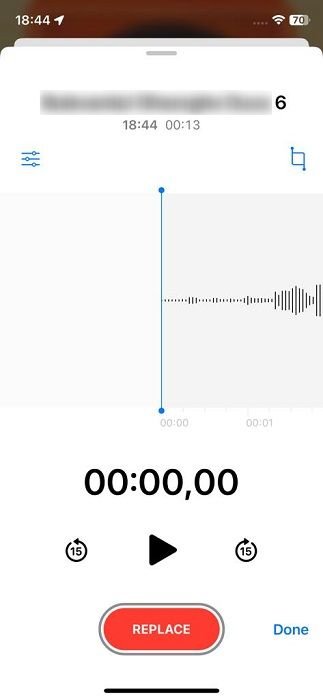
2. Используйте Google Voice
Google Voice – еще одна альтернатива записи телефонных звонков с вашего iPhone. К сожалению, услуга официально доступна только в США и Канаде или для людей, у которых уже есть номер телефона в США. Если вы соответствуете требованиям, загрузите приложение iOS и создайте учетную запись.
- Откройте приложение Гугл голос на своем устройстве iOS.
- Вверху коснитесь меню-гамбургера и выберите «Настройки».
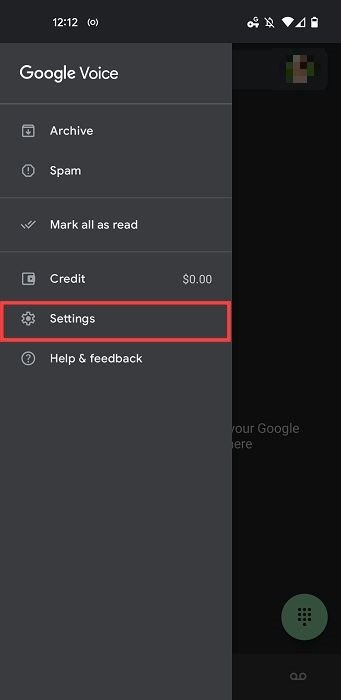
- В разделе «Звонки» вы увидите «Параметры входящих звонков». Убедитесь, что переключатель рядом с ним включен.
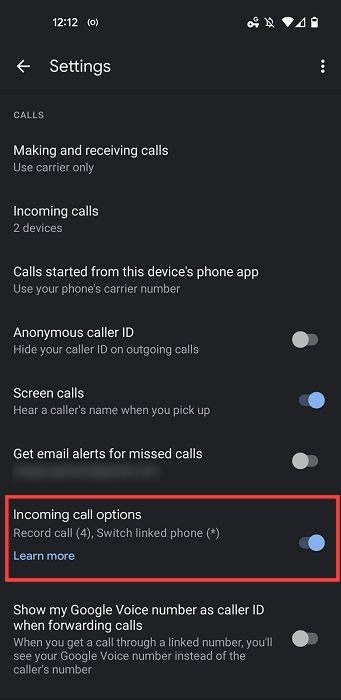
- Если это так, вы увидите некоторую информацию внизу. Вам будет предложено нажать «4», чтобы начать запись звонков.
- Подождите, пока поступит звонок, и ответьте на него.
- Как только вы нажмете «4», все участники разговора услышат объявление, предупреждающее их о том, что разговор записывается.
- Чтобы завершить запись, нажмите «4» еще раз. Участники еще раз услышат объявление. Кстати, если повесить трубку, запись тоже отменяется.
- Полученные записи можно найти на вкладке «Голосовая почта».
Полезно знать : вам нужно электронное письмо, предназначенное исключительно для регистрации в приложениях, которые вы не уверены, что будете использовать снова? Посмотрите эти одноразовые почтовые сервисы .
3. Попробуйте стороннее приложение для iOS
Apple весьма ограничительна в отношении приложений для за
Начать запись
е из них не допускаются в App Store. Несмотря на это, вы все равно можете найти немало из них. Проблема в том, что большинство из них — платные приложения. К счастью, Регистратор звонков Rev — это приложение, которое работает бесплатно и полностью функционально.<ол тип="1">
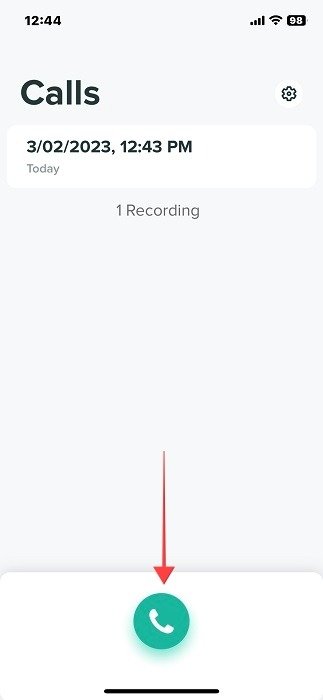
- Введите номер человека, которому вы хотите позвонить.
- Нажмите кнопку «Позвонить [номер]», и запись должна начаться автоматически.
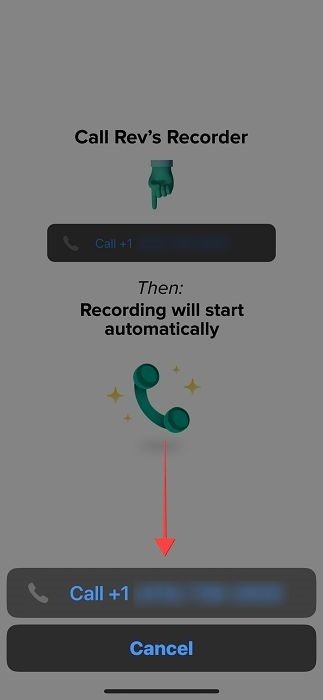
- Обе стороны, участвующие в разговоре, услышат объявление о том, что разговор записывается.
- Чтобы завершить запись, просто повесьте трубку, как обычно.
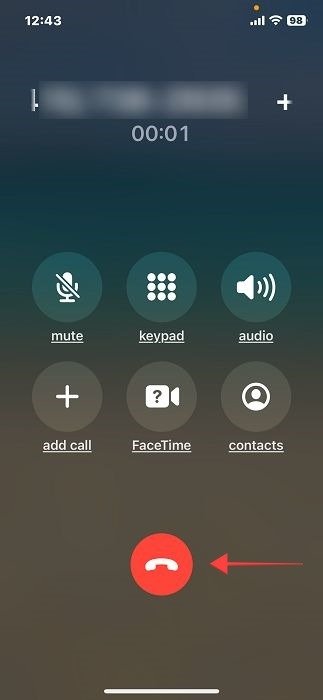
4. Используйте специальный регистратор звонков
Интересной альтернативой для мобильных пользователей является использование устройства записи разговоров, например РегистраторGear PR200 . Это устройство может записывать по беспроводной сети разговор обеих сторон на Bluetooth-совместимых устройствах Android или iOS.

Единственным недостатком является то, что вам придется заплатить довольно большую сумму (RecordGear продается за 120 долларов США) только за запись телефонных разговоров.
Совет. Не хотите, чтобы некоторые звонящие вас беспокоили? Узнайте, как 2. Используйте Google Voiceеленных контактов на Android">скрыть звонки от определенных контактов на Android .
Как записать телефонный звонок на Android
Запись телефонного звонка на Android может оказаться проще, но только в некоторых регионах, поскольку Google предлагает для этого встроенную функцию. Для остальных из нас большинство опций, описанных в разделе iPhone, также работают на Android, что означает запись звонка с помощью другого телефона (iOS или Android), Гугл голос и специального устройства записи звонков. Ниже мы рассмотрим методы, специфичные для Android.
1. Используйте собственное приложение Google для телефона
На некоторых телефонах Android это приложение может быть уже предустановлено, но если нет, его можно загрузить из Play Store. Однако имейте в виду, что эта функция доступна только в определенных регионах мира, и ваш оператор связи также должен поддерживать эту функцию, чтобы вы могли ее использовать. Кроме того, на вашем устройстве должна быть установлена ОС Android 9 или более поздней версии.
- Вы можете проверить, есть ли у вас эта функция, открыв приложение Гугл телефон и нажав трехточечное меню в правом верхнем углу.
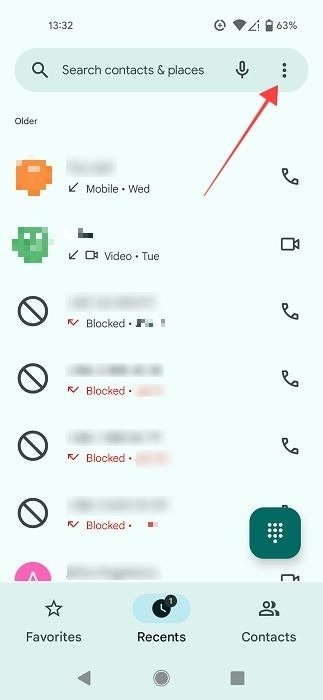
- Выберите «Настройки».
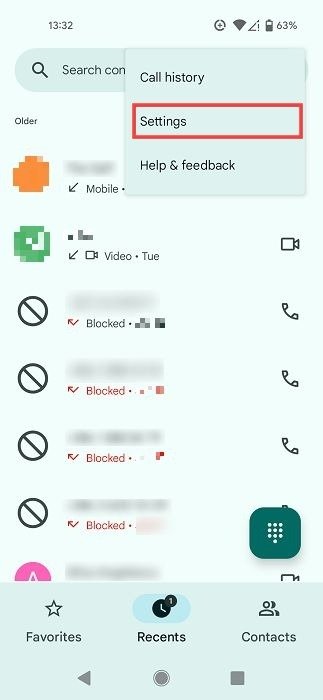
- Перейдите в раздел «Запись звонков». Если вы ее не видите, возможно, ваш телефон не поддерживает эту функцию.
- Теперь вам придется ответить на ряд вопросов о том, какие звонки будут записываться. Следуйте инструкциям на экране и выберите «Всегда записывать».
- Сделав это, вернитесь в приложение «Телефон» и попробуйте позвонить кому-нибудь.
- Смотрите на дисплей во время разговора. Среди опций вы должны увидеть кнопку «Запись». Нажмите на него, чтобы начать запись.
- После завершения снова нажмите кнопку «Остановить запись», чтобы остановить запись.
2. С помощью стороннего приложения для Android
Как и Apple, Google не любит приложения для записи звонков, но даже несмотря на это, некоторые из них все же появились в Pl
3. Попробуйте стороннее приложение для iOS
om/store/apps/details?id=com.catalinagroup.callrecorder&hl=en&gl=US" target="_blank" rel="noopener" title="Регистратор звонков – Cube ACR">Регистратор звонков – Cube ACR — это бесплатное приложение, которое поможет вам без особых хлопот записывать звонки.- Откройте приложение на своем телефоне и предоставьте необходимые разрешения.
- Совершить или принять звонок.
- Приложение автоматически начнет запись. В верхней части экрана вы увидите небольшое уведомление о том, что приложение активно и ведет запись.
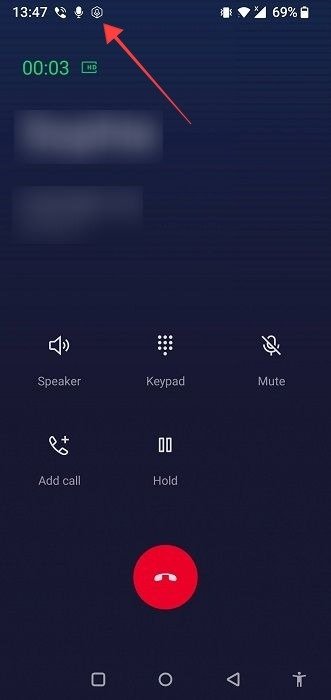
- Как только вы закончите, просто повесьте трубку, и запись будет прервана.
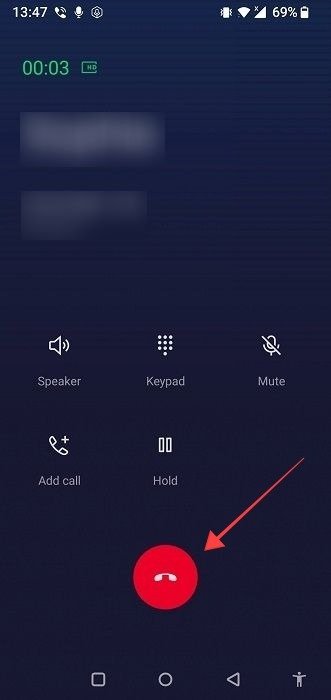
- Файл будет доступен в приложении, где вы сможете его воспроизвести. Вы также можете легко поделиться им через социальные сети или почтовые приложения.
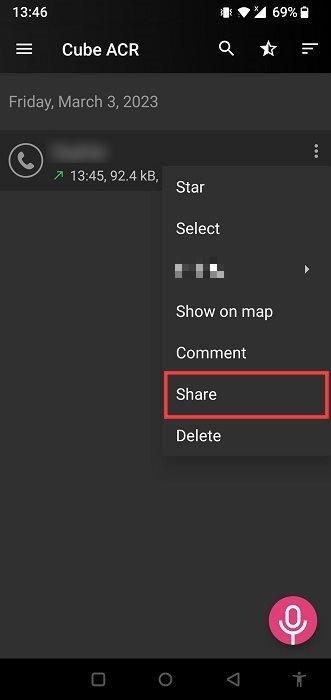
Совет : наведите порядок в своих планах Android и изучите как организовать свои контакты .
Часто задаваемые вопросы
Как я узнаю, что мой звонок записывается?
Некоторые приложения и службы, включенные в этот список, уведомят обе стороны о том, что звонок записывается автоматически. Хотя это может быть не всегда так. Если вы слышите постоянный звуковой сигнал во время разговора или громкий звуковой сигнал в начале разговора, это может быть признаком того, что ваш разговор записывается. Помните, что в некоторых странах и штатах запись без уведомления другой стороны считается незаконной, поэтому может быть хорошей идеей всегда спрашивать разрешение, независимо от того, какой метод вы используете для записи разговора.


